Πώς να σταματήσετε τα Windows 10 από το να ζητούν άδεια
Miscellanea / / April 24, 2022

Τα Windows ορίζουν τα πρότυπα όσον αφορά την ασφάλεια συστήματος. Οποιαδήποτε εφαρμογή ή πρόγραμμα θέτει σε κίνδυνο την ασφάλεια του υπολογιστή παρακολουθείται στενά από τα Windows. Ένας τρόπος με τον οποίο τα Windows 10 διασφαλίζουν κάτι τέτοιο είναι να σας προτρέπουν όταν οι εφαρμογές τρίτων ή οι εφαρμογές που δημιουργούνται από άγνωστους προγραμματιστές απαιτούν άδεια διαχειριστή. Πολλές εφαρμογές τρίτων χρειάζονται άδεια διαχειριστή των Windows 10 για να λειτουργήσουν σωστά και αν ανοίγετε συχνά αυτές τις εφαρμογές, το μήνυμα αιτήματος άδειας μπορεί να γίνει απογοητευτικό. Ωστόσο, οι χρήστες μπορούν να σταματήσουν τα Windows 10 να ζητούν άδεια για δικαιώματα διαχειριστή. Εάν θέλετε να μάθετε πώς να απενεργοποιείτε την άδεια διαχειριστή στα Windows 7, βρίσκεστε στο σωστό μέρος. Σας προσφέρουμε έναν τέλειο οδηγό που θα σας διδάξει πώς να απενεργοποιήσετε την προτροπή των Windows 10 για την άδεια διαχειριστή των Windows.

Περιεχόμενα
- Πώς να σταματήσετε τα Windows 10 από το να ζητούν άδεια
- Μέθοδος 1: Μέσω του Πίνακα Ελέγχου
- Μέθοδος 2: Μέσω του Windows Defender
Πώς να σταματήσετε τα Windows 10 από το να ζητούν άδεια
Τα Windows έχουν ενσωματωμένες ρυθμίσεις που μπορούν να τροποποιηθούν και οι οποίες τελικά θα σταματήσουν Windows 10 από το να ζητάτε άδεια όταν εκτελείτε εφαρμογές τρίτων. Παρακάτω είναι οι πιθανές μέθοδοι για να γίνει αυτό.
Μέθοδος 1: Μέσω του Πίνακα Ελέγχου
Μπορείτε να σταματήσετε τα Windows 10 να ζητούν άδεια αλλάζοντας τις ρυθμίσεις SmartScreen των Windows στον Πίνακα Ελέγχου. Ακολουθήστε τα παρακάτω βήματα για να κάνετε το ίδιο.
1. Πάτα το κλειδί Windows και πληκτρολογήστε Πίνακας Ελέγχου, μετά κάντε κλικ στο Ανοιξε.

2. Σειρά Προβολή κατά > Κατηγορία, μετά κάντε κλικ στο ΣΥΣΤΗΜΑ ΚΑΙ ΑΣΦΑΛΕΙΑ.
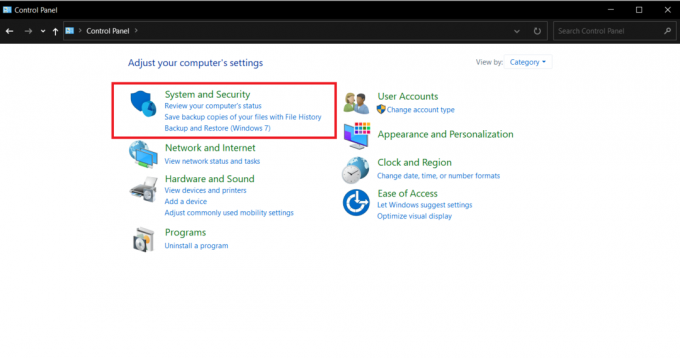
3. Παω σε Ασφάλεια και Συντήρηση.

4. Αναπτύξτε το Ασφάλεια ενότητα κάνοντας κλικ στο εικονίδιο κάτω βέλους διπλα σε ΑΥΤΟ.

5. Εντοπίστε και κάντε κλικ στο Αλλαξε ρυθμίσεις επιλογή κάτω από Ελεγχος λογαριασμού χρήστη.

6. Μετακινήστε το ρυθμιστικό στο Ποτέ μην ειδοποιείς σε Ρυθμίσεις ελέγχου λογαριασμού χρήστη.

7. Κάντε κλικ Εντάξει για να αποθηκεύσετε τις αλλαγές.
Αυτή η μέθοδος θα σταματήσει τα Windows 10 από το να ζητούν άδεια για την εκτέλεση άγνωστων εφαρμογών.
Διαβάστε επίσης: Πώς να ενεργοποιήσετε τον έλεγχο λογαριασμού χρήστη σε συστήματα Windows
Μέθοδος 2: Μέσω του Windows Defender
Σε περίπτωση που δεν έχετε την επιλογή Windows SmartScreen στον Πίνακα Ελέγχου, μπορείτε να την απενεργοποιήσετε στις ρυθμίσεις του Windows Defender. Ακολουθήστε τα παρακάτω βήματα.
1. Πάτα το κλειδί Windows, τύπος Ασφάλεια των Windowsκαι κάντε κλικ στο Ανοιξε.

2. Κάντε κλικ στο Έλεγχος εφαρμογών και προγράμματος περιήγησης.

3. Στην περιοχή Προστασία βάσει φήμης, κάντε κλικ στο Ρυθμίσεις προστασίας που βασίζονται στη φήμη επιλογή.

4. Απενεργοποιήστε το Ελέγξτε τις εφαρμογές και τα αρχεία επιλογή και Πιθανώς ανεπιθύμητος αποκλεισμός εφαρμογών επιλογή.
Σημείωση: Η απενεργοποίηση αυτών των επιλογών μπορεί να καταστήσει τον υπολογιστή σας ευάλωτο σε ιούς και άλλες κακόβουλες επιθέσεις.
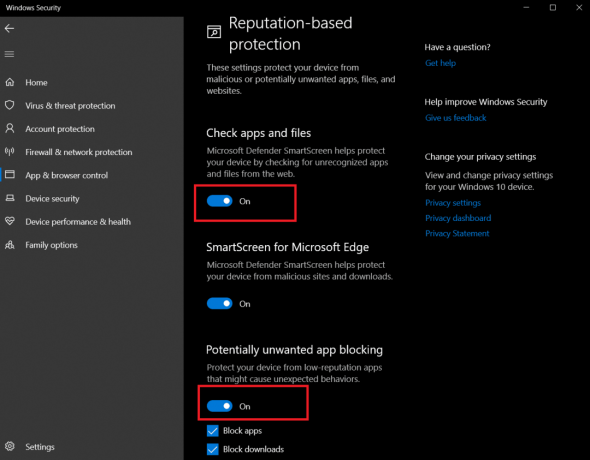
Αυτό θα σταματήσει τα Windows 10 από το να ζητούν άδεια και την επόμενη φορά που θα εκτελέσετε εφαρμογές τρίτων σε υπολογιστή Windows 10, δεν θα δείτε κανένα μήνυμα που να ζητά πρόσβαση διαχειριστή.
Συχνές Ερωτήσεις (FAQ)
Q1. Πώς να αποκτήσετε πλήρη δικαιώματα διαχειριστή στα Windows 10;
Απ. Για να αποκτήσετε πλήρη δικαιώματα διαχειριστή, ανοίξτε τις ρυθμίσεις και μεταβείτε στο Λογαριασμοί > Οικογένεια και άλλους χρήστες. Προσθέστε έναν νέο λογαριασμό στην περιοχή Άλλοι χρήστες και ορίστε τον τύπο λογαριασμού του ως Διαχειριστή. Τώρα χρησιμοποιείτε αυτόν τον λογαριασμό και θα έχει πλήρη δικαιώματα διαχειριστή.
Ε2. Γιατί τα Windows 10 συνεχίζουν να ζητούν άδεια διαχειριστή;
Απ. Συμβαίνει όταν δεν έχετε τα απαιτούμενα δικαιώματα για πρόσβαση σε ένα αρχείο. Σε αυτήν την περίπτωση, μπορείτε να αποκτήσετε την κυριότητα αυτού του αρχείου κάνοντας δεξί κλικ σε αυτό και επιλέγοντας Ιδιότητες > Ασφάλεια. και το θέμα θα λυθεί.
Συνιστάται:
- Πώς να παρακολουθήσετε ισπανικές ταινίες στο Kodi
- Διορθώστε το σφάλμα Εξερεύνηση αρχείων Windows 10 Working on it
- Πώς να αποκτήσετε αυτό το εικονίδιο υπολογιστή στην επιφάνεια εργασίας σας
- Πώς να αλλάξετε τα δικαιώματα αρχείων στα Windows 10
Ελπίζουμε ότι αυτός ο οδηγός ήταν χρήσιμος και μπορέσατε σταματήστε τα Windows 10 να ζητούν άδεια κάθε φορά που εκτελείτε εφαρμογές τρίτων. Μάθαμε επίσης ποιες εφαρμογές χρειάζονται άδεια διαχειριστή στα Windows 10 για να λειτουργήσουν και πώς να απενεργοποιήσουμε την άδεια διαχειριστή στα Windows 7 και να διορθώσουμε προβλήματα με την άδεια διαχειριστή των Windows στα Windows 10. Ενημερώστε μας ποια μέθοδος λειτούργησε καλύτερα για εσάς. Εάν έχετε απορίες ή προτάσεις, μην διστάσετε να τις αφήσετε στην ενότητα σχολίων.



